在现代社交网络时代,个性签名成为了人们展示个性和态度的重要方式之一,而对于使用小米手机的用户来说,设置个性签名是一项简单而有趣的操作。尤其是在小米11 Ultra这款旗舰手机上,其背屏个性签名功能更是令人惊艳。通过修改设置,用户可以在手机背屏上展示自己的个性化文字、图片或动态效果,让手机焕发出独特的魅力。如何设置小米手机的个性签名呢?下面将为您详细介绍小米11 Ultra背屏个性签名修改的方法。无论是追求独特的个性,还是希望与他人分享自己的心情,小米手机都可以帮助您展现独特的个人魅力。
小米11ultra背屏个性签名修改方法
小米11ultra添加背屏个性签名方法分享
1、打开手机设置,点击特色功能。
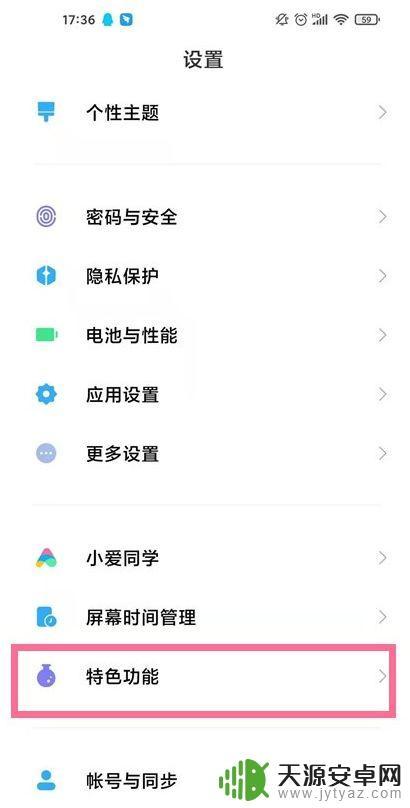
2、点击【背屏】选项。
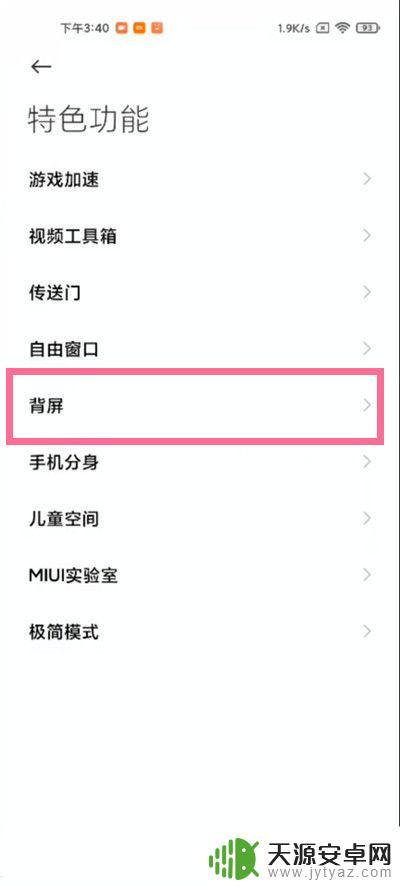
3、进入背部小屏设置页面后,将【背屏显示】右侧的开关开启。
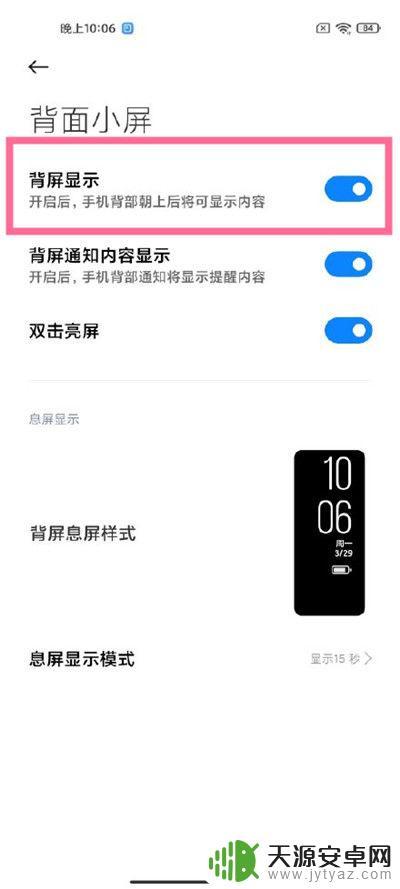
4、点击【背屏息屏样式】。
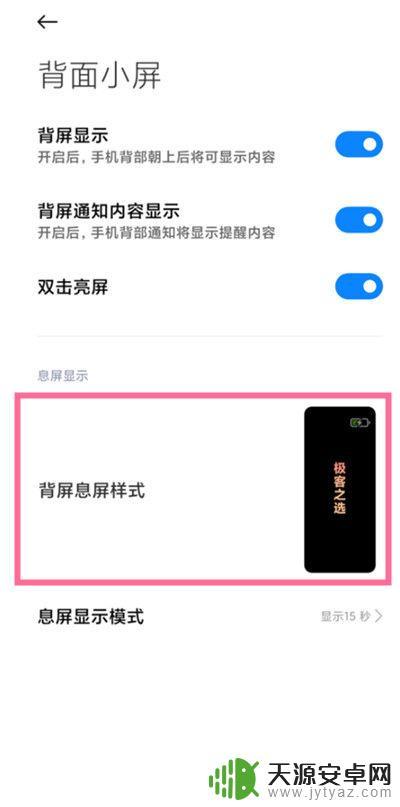
5、点击【个性签名】,输入自己想要设置的签名即可。
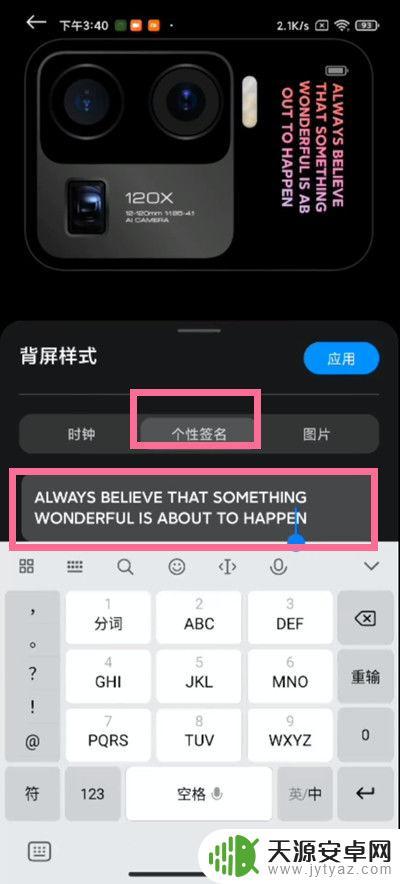
以上就是小米手机如何设置个性签名的全部内容,如果你遇到这种情况,不妨根据小编的方法尝试解决,希望对大家有所帮助。









